3 Žingsniai, kaip integruoti ChatGPT į Word

Norite sužinoti, kaip integruoti ChatGPT į Microsoft Word? Šiame gide parodoma, kaip tai padaryti naudojant ChatGPT for Word priedą, per 3 paprastus žingsnius.
Įsivaizduokite, kad visa ChatGPT galia ir naudingumas yra prieinami tiesiai Microsoft Word.
Pavyzdžiui, ar nebūtų puiku turėti ChatGPT, kad pagerintumėte savo rašymą, apibendrintumėte ar paaiškintumėte tai, ką skaitote, atliktų vertimus ir dar daugiau – visa tai nepaliekant Word dokumento, su kuriuo dirbate?
Jums nereikia tik įsivaizduoti, nes jau galima integruoti ChatGPT į Word. Iš tikrųjų yra du būdai tai padaryti – arba įdiegus Word priedą, arba naudojant makrokomandą.
Turinys
Vis daugiau priedų ir keletas makrokomandų, kurias galite naudoti, ir jei mokate programuoti VBA (Microsoft Visual Basic for Applications programavimo kalba), galite net parašyti savo integracijos makrokomandą.
Šiame straipsnyje parodysime, kaip integruoti ir dirbti su ChatGPT for Excel Word priedu. Tai vienas iš populiariausių ChatGPT priedų Word, ir galima sakyti, kad lengviausias naudoti. Įdiegus, galėsite patogiai pasiekti visą ChatGPT funkcionalumą Word šoninėje juostoje.
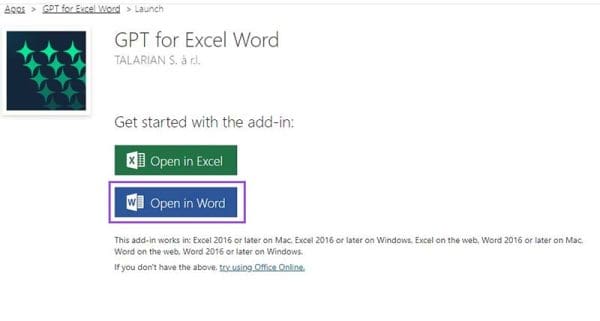
Įdiegus priedą, jis bus prieinamas tiesiai iš „Microsoft Word“ pagrindinio skirtuko.

Pastaba – Priedas yra prieinamas tiek internetinei, tiek Windows versijai Word, pradedant nuo Word 2016. Bandymas pridėti jį prie ankstesnės Word versijos sukels klaidų diegiant.
Nors yra nemokamas bandomasis laikotarpis, ChatGPT for Word veikia mokėjimo modeliui, tad po bandomojo laikotarpio jums teks už jį mokėti. Lengviausias būdas tai padaryti - įsigyti kreditų paketą iš priedo.
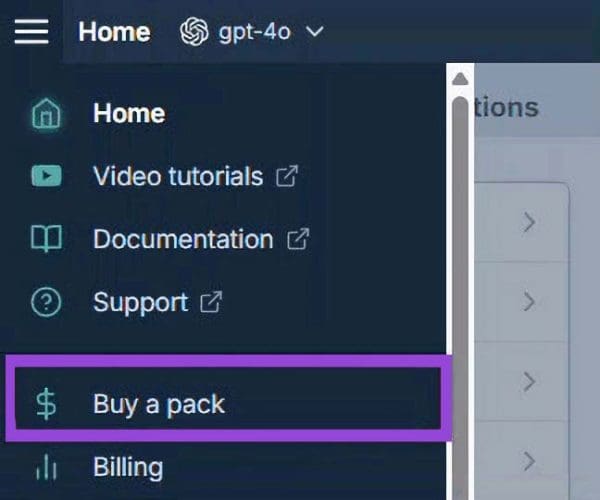
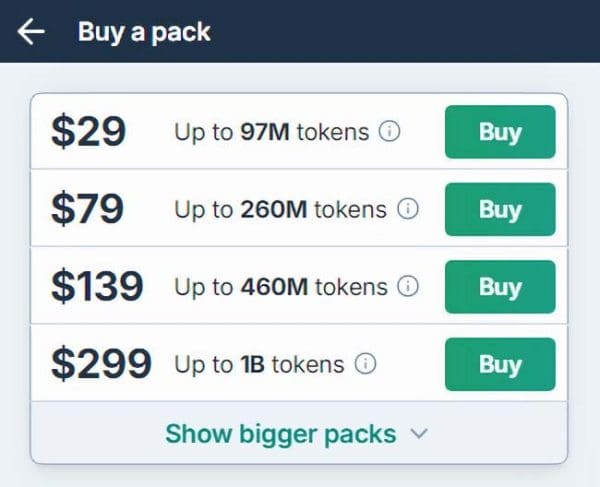

Taip pat, jei esate įgudęs dirbdami su API raktai ir turite raktą su dideliu limito ribojimu, įmanoma naudoti priedą su savo raktu, o ne su įmontuotu API raktu.
Dabar jūs pasiruošę naudoti ChatGPT Word. Tiesiog paspauskite ChatGPT mygtuką pagrindiniame skirtuke, kaip ir 2 žingsnyje, kad atidarytumėte ChatGPT šoninę juostą.
Štai keletas dažniausiai pasitaikančių naudojimo būdų:
Galite paprašyti ChatGPT generuoti tekstą, kaip įprasta, tačiau taip pat galite generuoti tekstą iš esamo teksto savo Word dokumente. Pavyzdžiui, pažymėkite tam tikrą tekstą ir paprašykite ChatGPT pertvarkyti jį kitu stiliumi.
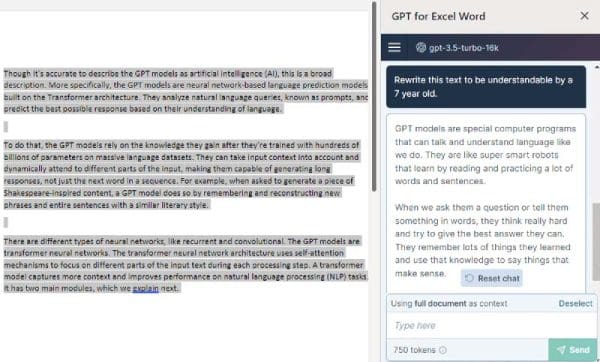
Tiesiog uždėkite žymeklį ten, kur norite įterpti tekstą, arba pažymėkite tekstą, kurį norite perrašyti. Tada paspauskite Įterpti. Voila!
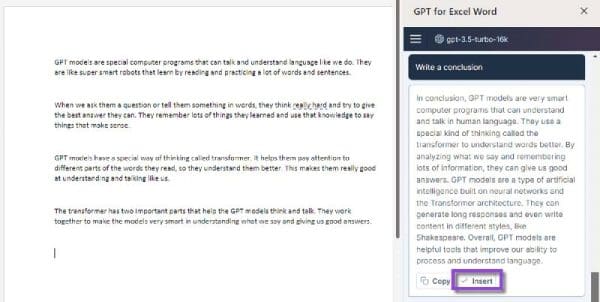
Kokybiškas vertimas bus grąžintas akimirksniu. Yra daug kalbų, iš kurių galite pasirinkti, nors kai kurios gali greičiau suvartoti jūsų kreditus nei kitos.
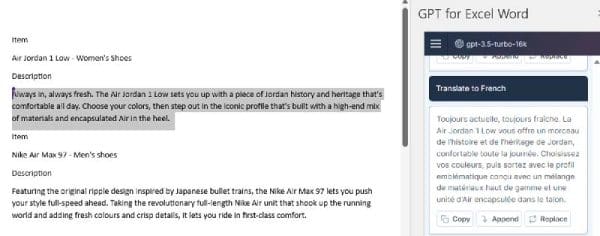
Panašiai kaip ir vertimams, tiesiog pažymėkite tekstą, kurį norėtumėte, kad ChatGPT apibendrintų, ir paprašykite tikslaus apibendrinimo tipo šoninės juostos kviete. Pavyzdžiui, galite norėti, kad jūsų apibendrinimas būtų dviejų sakinių pastraipa arba keletas punktų.
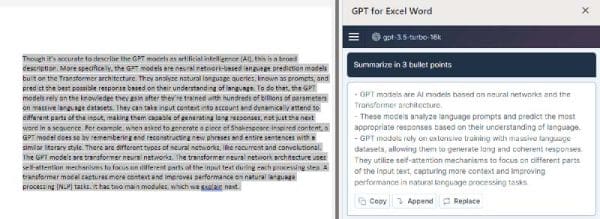
Kryžminės nuorodos gali padaryti jūsų dokumentą daug patogesnį naudoti, gerai organizuotą ir prieinamą. Šiame gide sužinosite, kaip sukurti kryžmines nuorodas „Word“.
Norite sužinoti, kaip integruoti ChatGPT į Microsoft Word? Šiame gide parodoma, kaip tai padaryti naudojant ChatGPT for Word priedą, per 3 paprastus žingsnius.
Ar jums reikia suplanuoti periodinius susitikimus MS Teams su tais pačiais komandos nariais? Sužinokite, kaip nustatyti periodinį susitikimą Teams.
Laikykite talpyklą išvalytą savo „Google Chrome“ naršyklėje naudojant šiuos žingsnius.
Spotify gali būti erzinantis, jei jis automatiškai atsiveria kiekvieną kartą, kai paleidžiate savo kompiuterį. Išjunkite automatinius paleidimus naudodami šiuos žingsnius.
Ar nuolat matote „Atsiprašome, negalėjome jūsų prijungti“ klaidą MS Teams? Išbandykite šiuos trikčių šalinimo patarimus, kad atsikratytumėte šios problemos dabar!
Šiuo metu Microsoft Teams Live Events neleidžia išjungti anoniminių klausimų. Net ir registruoti vartotojai gali siųsti anoniminius klausimus.
Čia rasite išsamius nurodymus, kaip pakeisti vartotojo agento eilutę Apple Safari naršyklėje „MacOS“.
Sužinokite, kaip ištaisyti OneDrive klaidos kodą 0x8004de88, kad galėtumėte vėl naudotis savo debesų saugykla.
Ar turite RAR failų, kuriuos norite konvertuoti į ZIP failus? Sužinokite, kaip konvertuoti RAR failą į ZIP formatą.








